|
|
42 человек |
Серия Crysis / Crysis / • Уроки CryENGINE 2 Sandbox 2 / Sandbox 2/RB/Terrain / Voxel Painter - Рисовальщик Вокселей
Автор: Crytek Дата: 2011-06-14 09:39 Просмотров: 9103 Рейтинг:  Комментарии:
Комментарии:  (0)
(0)
 Комментарии:
Комментарии:
Creating Caves using Voxel Objects - Создание Пещер с использованием Объектов "Вокселей" (14.06.2011 09:39)
В этом уроке мы будем использовать Voxel Objects (VO) (Объекты "Воксели") для создания пещеры внутри горы.
Обязательные требования
• Карта с холмом
Настройка Зоны Voxel (Воксела)
Во-первых, разместите VO (Объект "Воксел") вокруг желаемой зоны. Перейдите в rollup bar и выберите Misc>VoxelObject, и положите новый VO (Объект "Воксел") на свой уровень. Так как мы хотим, чтобы можно было проходить под поверхность ландшафта мы должны сказать физическому движку игры, что мы хотим иметь здесь отверстие. Откройте rollup bar, перейдите к Terrain Holes (Отверстия) и создайте отверстие в зоне, где вы хотите, чтобы был въезд в вашу пещеру. Обратите внимание, что это изменение только в вашей heightmap (карте высот), а не VO (Объект "Воксел").
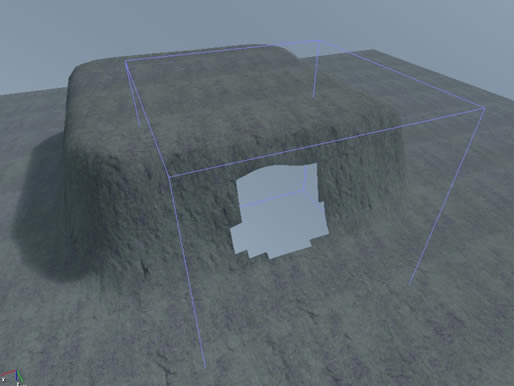
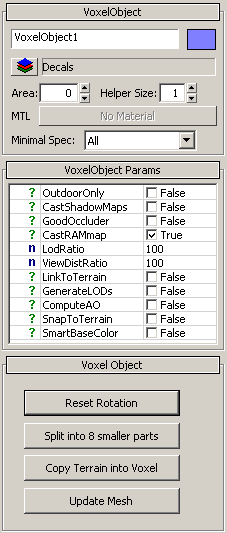
Выберите VO (Объект "Воксел") и нажмите внопку Copy Terrain into Voxel (Копировать Ландшафт внутрь Воксела) в настройках VO (Объекта "Воксел"). Отверстие в heightmap (карте высот), которое мы нарисовали ранее, не будет видимо больше, потому что VO (Объект "Воксел") накрыл оригинальный (меньше отверстия) сектор ландшафта.
Вот то, на что это похоже теперь:
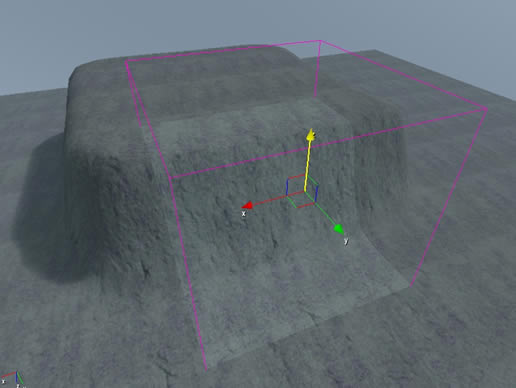
Создание пещеры
Теперь мы можем начать создавать пещеру. В Rollup bar откройте Terrain>Voxel Painter (Рисовальщик Вокселей), и выберите type (тип) brush (кисти)[/url] Subtract (Вычитать).
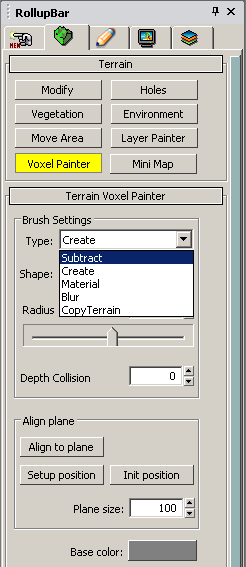
Сделайте пещеру, удерживая левую кнопку мыши в нажатом состоянии при перемещении мышкой по зоне, где должно быть отверстие.
Изменение материала
В Brush settings (настройках Кисти), выберите Material (Материал) из выпадающего списка Type (Тип). Затем выберите один из 3D материалов в поле surface types (типы поверхности). Теперь Вы можете рисовать зону voxel (воксела), используя левую кнопку мыши.
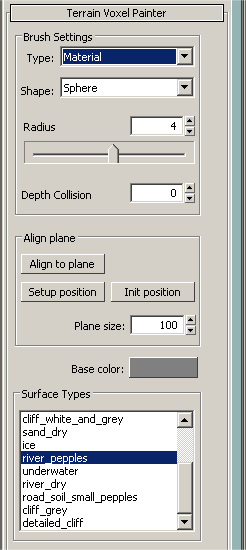
Таким же образом, поскольку cliff материалы используются для рисования обычной местности, материалы, которые нарисованы на voxels (вокселах) должны иметь 3 подматериала, по одному для каждой из осей xyz. В качестве основы давайте использовать материал rock_mine. Перейдите в material editor (редактор материалов) и выберите materials/voxel/rock_mine.

Создайте новый layer (слой) в окне Terrain/Texture.
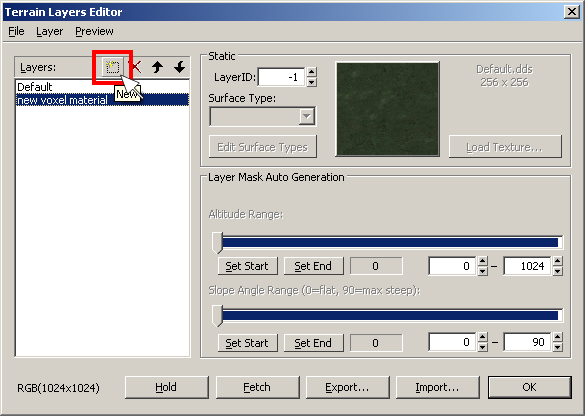
Кликните по Edit Surface Types (Редактировать Типы Поверхности).
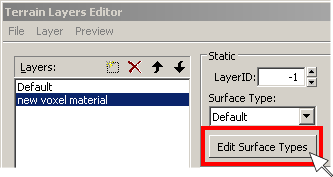
Создайте новый Type (Тип) нажав Add (Добавить)
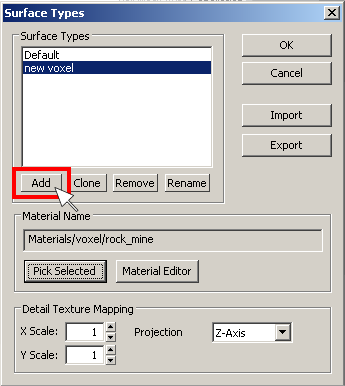
Перейдите в materials editor (редактор материалов) и выделите ваш материал.
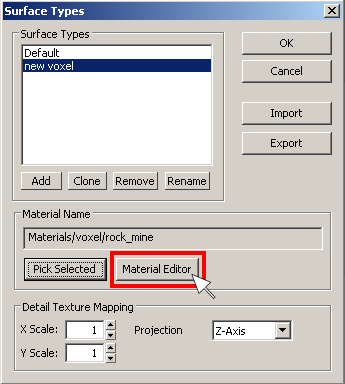
Закройте materials editor (редактор материалов) и кликните на Pick Selected (Выбрать Выделенное).
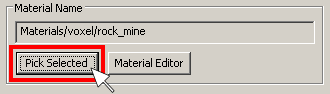
Теперь вы можете выбрать новый материал voxel (воксела) в списке surface types (типы поверхности) инструмента voxel (воксел).
Результат


Создание пещер (16.05.2008 05:44)
Урок по созданию пещер и утёсов в возвышенностях при помощи вокселей.
- Откройте карту и создайте возвышенность

- В панели RollupBar выберите вкладку Objects>Misc
- В поле Object Type выберите VoxelObject и перетащите его на карту

- В поле Voxel Object нажмите Copy Terrain into Voxel

- В панели RollupBar выберите вкладку Terrain>Holes

- Нажмите левой кнопкой мыши и возите ею по одной из сторон возвышения, покрыв её белым цветом
- В панели RollupBar выберите вкладку Terrain>Voxel Painter

- В поле Brush Settings, напротив Type, из списка выберите Subtract

- Теперь в той области возвышения, которую Вы покрыли белым цветом Вы можете делать углубления - для этого нажмите левой кнопкой мыши и возите ею

В этом уроке мы будем использовать Voxel Objects (VO) (Объекты "Воксели") для создания пещеры внутри горы.
Обязательные требования
• Карта с холмом
Настройка Зоны Voxel (Воксела)
Во-первых, разместите VO (Объект "Воксел") вокруг желаемой зоны. Перейдите в rollup bar и выберите Misc>VoxelObject, и положите новый VO (Объект "Воксел") на свой уровень. Так как мы хотим, чтобы можно было проходить под поверхность ландшафта мы должны сказать физическому движку игры, что мы хотим иметь здесь отверстие. Откройте rollup bar, перейдите к Terrain Holes (Отверстия) и создайте отверстие в зоне, где вы хотите, чтобы был въезд в вашу пещеру. Обратите внимание, что это изменение только в вашей heightmap (карте высот), а не VO (Объект "Воксел").
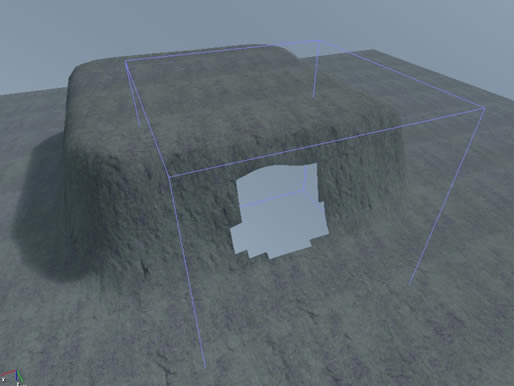
Цитата:
Примечание:
Опция LinkToTerrain (Привязать К Ландшафту) не будет позволять нам создавать отверстие под ландшафтом, она позволяет Вам только добавлять эту функцию на вершине. Вместо использования "link to terrain (привязать к ландшафту)", мы будем использовать копирование данных heightmap (карты высот). Этим путем мы получим полный контроль над этой зоной, используя инструмент Voxel Painter (Рисовальщик Вокселей).
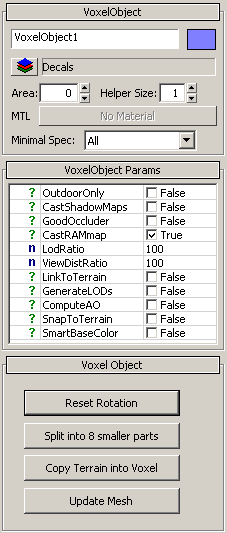
Выберите VO (Объект "Воксел") и нажмите внопку Copy Terrain into Voxel (Копировать Ландшафт внутрь Воксела) в настройках VO (Объекта "Воксел"). Отверстие в heightmap (карте высот), которое мы нарисовали ранее, не будет видимо больше, потому что VO (Объект "Воксел") накрыл оригинальный (меньше отверстия) сектор ландшафта.
Вот то, на что это похоже теперь:
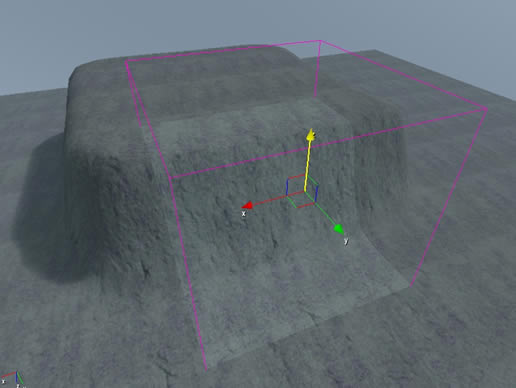
Создание пещеры
Теперь мы можем начать создавать пещеру. В Rollup bar откройте Terrain>Voxel Painter (Рисовальщик Вокселей), и выберите type (тип) brush (кисти)[/url] Subtract (Вычитать).
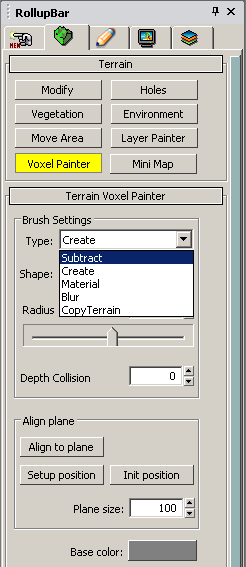
Сделайте пещеру, удерживая левую кнопку мыши в нажатом состоянии при перемещении мышкой по зоне, где должно быть отверстие.
Цитата:
Примечание:
Использование здесь функции Align plane (Выровнять плоскость) может быть полезно. Для выравнивания по плоскости, сначала нажмите на Setup position (Установить позицию), затем двигайте и вращайте плоскость туда, где вы хотите, чтобы она была, и, наконец, кликните на Align to plane (Выровнять по плоскости).
Изменение материала
В Brush settings (настройках Кисти), выберите Material (Материал) из выпадающего списка Type (Тип). Затем выберите один из 3D материалов в поле surface types (типы поверхности). Теперь Вы можете рисовать зону voxel (воксела), используя левую кнопку мыши.
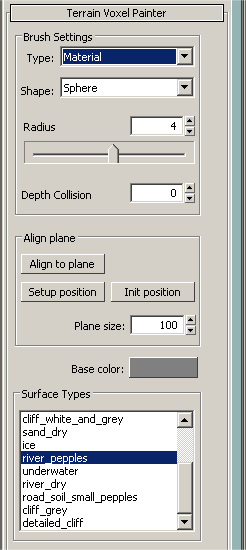
Таким же образом, поскольку cliff материалы используются для рисования обычной местности, материалы, которые нарисованы на voxels (вокселах) должны иметь 3 подматериала, по одному для каждой из осей xyz. В качестве основы давайте использовать материал rock_mine. Перейдите в material editor (редактор материалов) и выберите materials/voxel/rock_mine.

Создайте новый layer (слой) в окне Terrain/Texture.
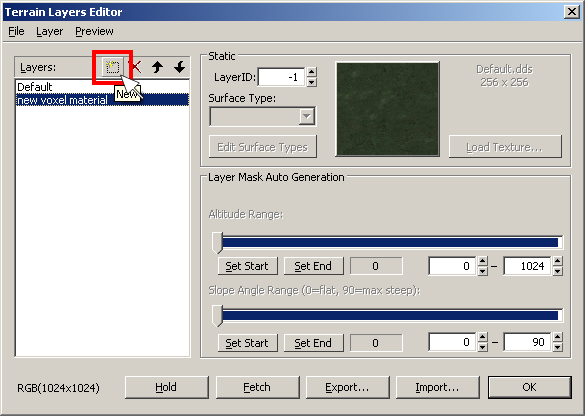
Кликните по Edit Surface Types (Редактировать Типы Поверхности).
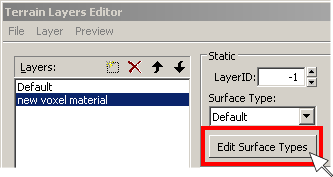
Создайте новый Type (Тип) нажав Add (Добавить)
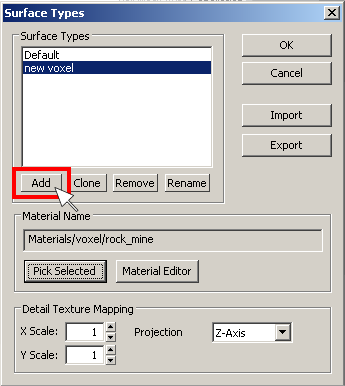
Перейдите в materials editor (редактор материалов) и выделите ваш материал.
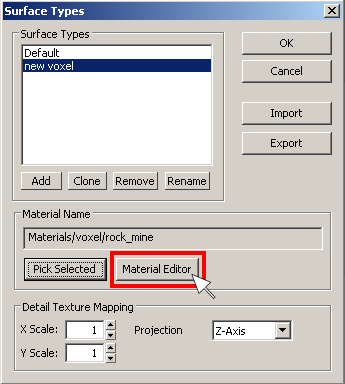
Закройте materials editor (редактор материалов) и кликните на Pick Selected (Выбрать Выделенное).
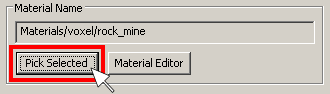
Теперь вы можете выбрать новый материал voxel (воксела) в списке surface types (типы поверхности) инструмента voxel (воксел).
Результат


Создание пещер (16.05.2008 05:44)
Урок по созданию пещер и утёсов в возвышенностях при помощи вокселей.
- Откройте карту и создайте возвышенность

- В панели RollupBar выберите вкладку Objects>Misc
- В поле Object Type выберите VoxelObject и перетащите его на карту

- В поле Voxel Object нажмите Copy Terrain into Voxel

- В панели RollupBar выберите вкладку Terrain>Holes

- Нажмите левой кнопкой мыши и возите ею по одной из сторон возвышения, покрыв её белым цветом
- В панели RollupBar выберите вкладку Terrain>Voxel Painter

- В поле Brush Settings, напротив Type, из списка выберите Subtract

- Теперь в той области возвышения, которую Вы покрыли белым цветом Вы можете делать углубления - для этого нажмите левой кнопкой мыши и возите ею

↓ Рейтинг:
Пользовательская оценка (от 1 до 10): 7.00 Проголосовавших: 1 с 2011-08-26 19:02
↓ Комментарии:
Пока комментариев нет
Power by Seditio |
||||
